Hvordan skriver jeg ut til en skriver fra en datamaskin?

I dag utarbeides all dokumentasjon på en datamaskin og vises på papir ved hjelp av spesialisert kontorutstyr. Enkelt sagt skrives elektroniske filer ut på en vanlig skriver i en rekke formater. Det samme gjelder bilder og fotografier. Og for at den trykte filen skal være klar og fri for defekter, må du konfigurere en skriver.


Sette opp skriveren
Før du bruker skriveren, det er nødvendig å koble til og konfigurere det. Men i denne saken bør du ikke bli styrt av instinktet ditt, men det er bedre å bruke en spesialutviklet instruksjon.
I dag er det flere måter å koble til en datamaskin på:
- kjent USB-kabel;
- Wi-Fi eller Bluetooth trådløs tilkoblingsmodul;
- ekstern internettilgang.



Men til tross for det store utvalget av tilkoblingsmetoder, modeller utstyrt med USB-kabel.
Deretter inviteres du til å bli kjent med trinnvise instruksjoner for aktivering og konfigurering av enheten.
- Slå på datamaskinen og vent på den siste oppstarten. Du kan finne ut om PC-en har startet opp eller ikke ved å venstreklikke på en snarvei på skrivebordet.
- Koble deretter strømmen til stikkontakten. Etabler en forbindelse mellom enheten og datamaskinen via en USB-kabel.
- Så snart enheten er koblet til datamaskinen, vises et varsel på skjermen som viser søket etter nye enheter. Akkurat i dette øyeblikket leter PC-operativsystemet etter de nødvendige verktøyene. Så snart de er funnet, vil skjermen vise et varsel om at enheten er klar til bruk.

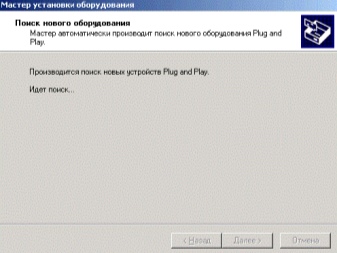
Hvis informasjonen om å finne en ny enhet ikke vises på skjermen, må du installere driverne for hånd... Dette vil kreve Cd-plateinkludert i settet, eller last ned tilsvarende verktøy fra Internett.
Det er verdt å merke seg at drivere må installeres for hver ny enhet som er koblet til datamaskinen. Takket være dem fungerer teknikken stabilt.
Hvis du vurderer problemet med drivere for en skriver eller MFP, bidrar de til riktig drift av enheten og er ansvarlige for kvaliteten på det ferdige dokumentet.

Etter at driverne er installert, vises "Installasjonsveiviser" på skjermens skrivebord. Før slutten av installasjonen ber applikasjonen brukeren om å lage en testside for å se resultatet av den konfigurerte enheten.
For å bruke en skriver eller MFP i store bedrifter, må du sette opp utstyr over nettverket.
Denne prosessen inkluderer 2 stadier:
- konfigurer hoved-PCen der tilkoblingen skal gjøres;
- konfigurere andre datamaskiner til å kobles til over nettverket.


For å opprette en nettverkstilkobling må du koble enheten til verts-PC-en og installere driverne. Åpne offentlig tilgang i menyen til hoveddatamaskinen. For å gjøre dette, må du gå til delen "Enheter og skrivere" gjennom "Kontrollpanel". En liste over alle enheter vil vises på skjermen, blant dem bør du velge navnet på nettverksenheten. Ved å klikke med høyre museknapp, gå til delen "Skriveregenskaper". Merk av i boksen ved siden av "Deling" og klikk "OK".
Nå må du konfigurere andre datamaskiner som skal sende filer til utdata over nettverket. Først av alt, legg til navnet på utskriftsenheten i listen over tilkoblede enheter. For å gjøre dette, gå til delen "Enheter og skrivere". Velg funksjonen "Legg til skriver". Trykk deretter på knappen "Legg til nettverksenhet". Videre søker operativsystemet uavhengig og viser en liste over nettverksenheter. Denne listen vil inneholde enheten som tilkoblingen er gjort til. Det gjenstår bare å velge navnet på enheten og klikke på "Neste" -knappen, hvoretter operativsystemet til datamaskinen vil installere verktøyene og gjøre innstillinger.
På slutten av arbeidet vil skjermen vise informasjon om vellykket installasjon av den nye enheten.
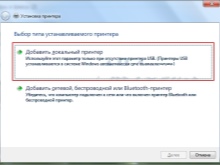
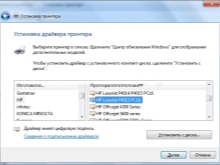
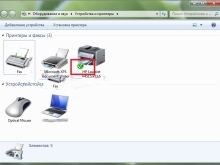
Hvordan forhåndsviser jeg?
Før du skriver ut en tekstfil eller et bilde fra en datamaskin, Windows-operativsystemet tilbyr å lage en forhåndsvisning av den forberedte filen... Dermed vil det være mulig å se den ferdige versjonen uten å skrive den ut på papir.
Du kan forhåndsvise når du sender en fil til utskrift... Hver applikasjon åpner et nytt vindu når de behandler en dokumentutdataoppgave på skrivebordet, som indikerer innstillingene. Det er her det er. knappen "Forhåndsvisning".
Brukere forhåndsviser imidlertid sjelden sider når de skriver ut tekstdokumenter på papir. Ofte brukes denne funksjonen av de som trenger å vise bilder eller bilder.

Hvordan skriver jeg ut tekst?
Til dags dato, utviklet flere måter å vise tekst på. Imidlertid velger brukere bare én metode som er mest praktisk for individuell bruk. Men dette betyr ikke at det er umulig å lære andre måter å skrive ut dokumenter på.
Så du kan skrive ut et tekstdokument, for eksempel en rapport, et sammendrag eller et bilde fra en datamaskin, ved å bruke en kombinasjon av flere taster, ved å bruke hurtigtilgangspanelet eller kontekstmenyen.
Det skal bemerkes at hvert av alternativene som presenteres har individuelle fordeler.

Snarveistaster
Å forstå skrivesystemet med hurtigtaster gjøres best i Microsoft Office-programmer. Denne metoden for utskrift av filer er imidlertid også egnet for andre tekstredigerere.
- Åpne en fil beregnet for utskrift til papir.
- Trykk samtidig på tastaturknappene "Ctrl + P". Denne kombinasjonen aktiverer utskriftsoppsettmenyen.
- Angi parameterne i den åpnede listen over innstillinger og klikk på "Skriv ut".
- Om nødvendig kan du lage en forhåndsvisning.
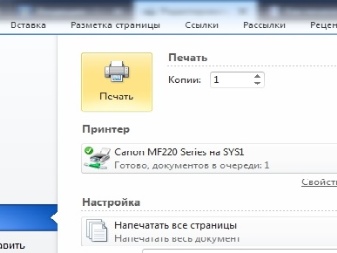
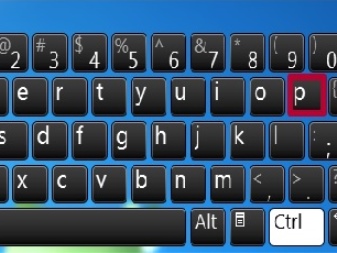
Rask tilgangsverktøylinje
Ikke alle lykkes med å lære og huske hurtigtasten, spesielt når du tenker på at hver kombinasjon er ansvarlig for å påkalle bestemte kommandoer. Mer praktisk for uerfarne brukere er panelet for rask tilgang.
- Det er nødvendig å klikke på "Fil"-knappen i øvre venstre hjørne. Et vindu åpnes der brukeren kan opprette og lagre et nytt dokument.
- Gjennom "Fil"-menyen klikker du på "Skriv ut"-linjen.
- I vinduet som åpnes, sjekk de nødvendige parameterne, nemlig: antall sider, orienteringen til arket. Og først da trykker du på bekreftelsesknappen.
Det skal bemerkes at denne metoden for å skrive ut et tekstdokument er veldig vanlig og finnes i nesten alle programmer.
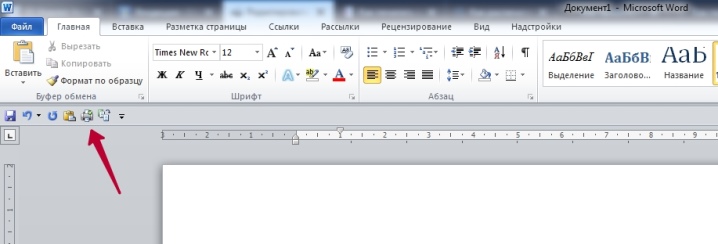
Kontekstmenyen
Denne metoden for å skrive ut et tekstdokument kan bare brukes når brukeren er sikker på innstillingene og vet med sikkerhet hvilken skriver filen skal sendes til.
- Om nødvendig må du aktivere enheten manuelt ved å trykke på strømknappen.
- Høyreklikk på "Fullfør"-ikonet for å sende ut filen.
- I listen som vises, velg "Skriv ut"-linjen.
I dette tilfellet bør brukeren forstå det innstillinger kan ikke endres.
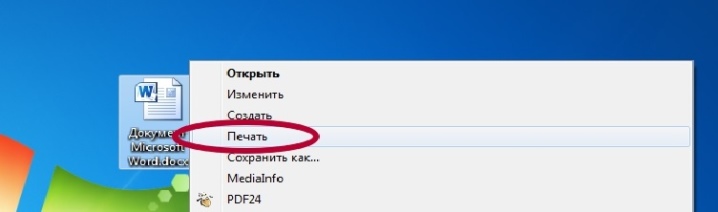
Hvordan skriver jeg ut andre dokumenter?
Muligheten til å skrive ut informasjon fra en datamaskin er ikke begrenset til Microsoft-applikasjoner. Praktisk talt alle redigeringsprogrammer er utstyrt med denne funksjonen. Oftest trenger brukere å skrive ut PDF-filer. Det er i denne oppløsningen at arbeidsdokumentasjon, grafiske prosjekter og mye mer lagres.
Til dags dato er det flere måter å skrive ut Pdf-filer fra elektroniske medier til papir.
Det vanligste er Adobe Acrobat Reader Dc, et gratis program som kan lastes ned fra alle sider.
- Først av alt, start programmet og åpne filen beregnet for utskrift.
- På arbeidsverktøylinjen til programmet velger du ikonet med et karakteristisk bilde og klikker på det.
- Et vindu med innstillinger vises på skjermen. Først av alt bør du velge riktig enhetsnavn, deretter angi de nødvendige parameterne og trykke på bekreftelsesknappen.
- Umiddelbart etter det vil dokumentet stå i kø for utskrift til papir.
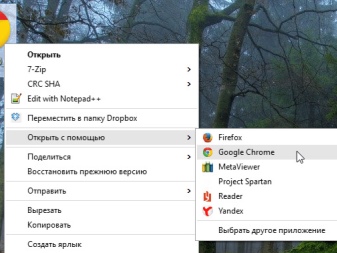
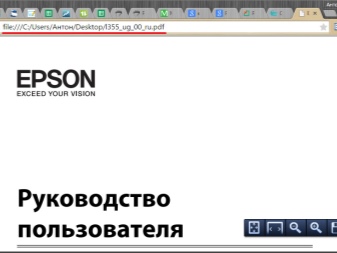
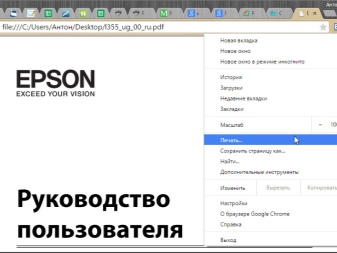
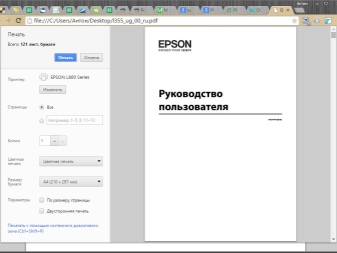
En annen måte å skrive ut en PDF-fil på krever installasjon av Print Conductor-programmet. I den siste tiden var denne applikasjonen ikke så populær, men i dag, takket være støtten fra mange formater, har den blitt etterspurt.
- Først må du åpne programmet. For å laste dokumentet, trykk på knappen med den doble filbetegnelsen. Finn det nødvendige dokumentet for utskrift og klikk "Åpne".
- Velg en skriver i menyen som åpnes.
- Gjør flere utskriftsinnstillinger og trykk på den grønne knappen som aktiverer lanseringen.
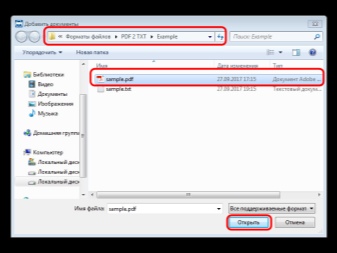
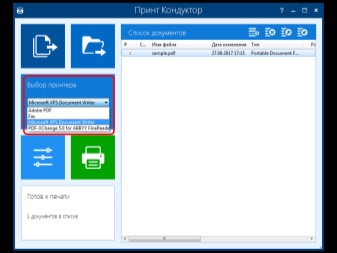
nettsider
Brukere som først står overfor behovet for å skrive ut en nettside er på tap. De velger hele siden på Internett, kopierer den valgte informasjonen, limer den inn i et Word-dokument. De prøver å flytte bildet og komponere teksten.
Men faktisk er det ingen problemer med å skrive ut Internett-sider. Du trenger ikke engang å ta et skjermbilde av skjermen. Det er nok å trykke på "Ctrl + P" tastekombinasjonen på tastaturet. Angi de ønskede innstillingene i vinduet som åpnes, trykk deretter på "Skriv ut"-knappen.
Du kan også vise en nettside på en annen måte. For å gjøre dette har hver nettleser en utskriftsfunksjon. Du trenger bare å åpne den nødvendige siden, gå til nettleserinnstillingene og aktivere linjen "Skriv ut".
Om nødvendig, angi flere parametere, og bekreft deretter handlingen.
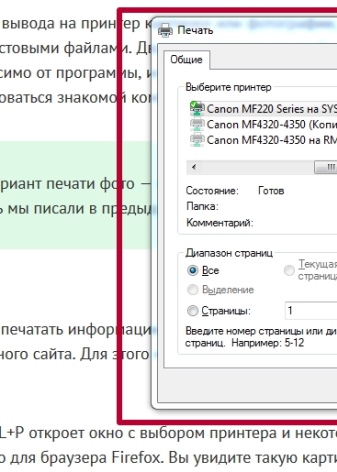
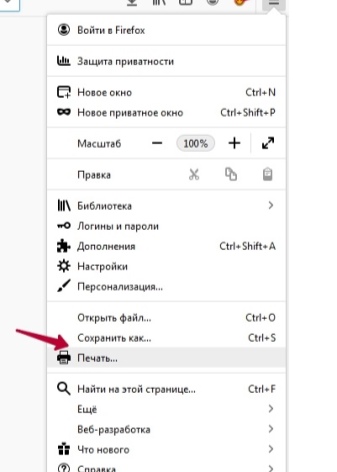
Bilder og bilder
Det er enkelt å skrive ut et bilde eller et bilde. Det er nok å åpne bildet i et hvilket som helst av redigeringsprogrammene. Trykk på kombinasjonen "Ctrl + P" eller bruk hurtigtilgangspanelet. I vinduet som åpnes må du gjøre noen utskriftsinnstillinger, nemlig: angi eller fjern marger, angi ønsket størrelse, i noen programmer vil det være mulig å endre fargeskjemaet til et bilde eller bilde og til og med endre fargeleggingen. Deretter gjør du en bekreftelse.
Du kan vise bilder og andre bilder ved hjelp av kontekstmenyen. Det er nok bare å klikke på bildeikonet med høyre museknapp og velge "Skriv ut" -linjen.

Tosidig utskrift
Med mulighet for tosidig utskrift du kan redusere papirforbruket betydelig og redusere størrelsen på et tekstdokument. Av denne grunn begynte de fleste brukere å ta hensyn til skrivere og MFPer utstyrt med denne funksjonen.
For å lage en tosidig utskrift av en fil, bør du åpne dokumentet, trykk på tastekombinasjonen "Ctrl + P" eller på annen måte for å komme inn i utskriftsmenyen. Deretter velger du ønsket utskriftsapparat. Merk av i boksen ved siden av funksjonen "Dobbeltsidig utskrift" og bekreft handlingene.
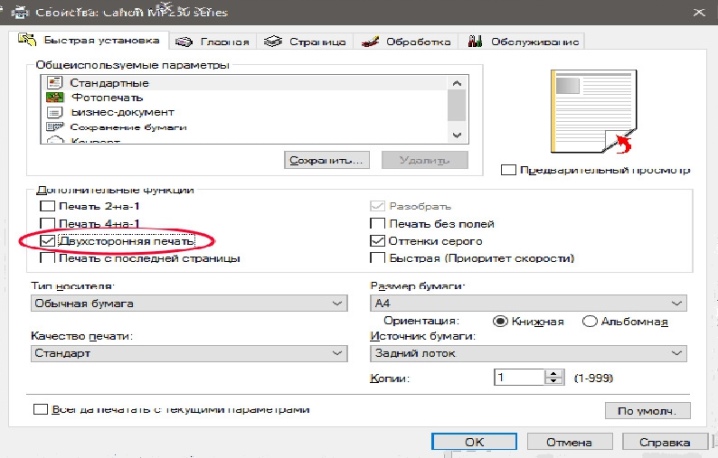
Du kan selvfølgelig lage tosidig utskrift på en vanlig skriver, du må bare være forsiktig, ellers kan du gå deg vill.
- Først åpner du dokumentet som skal skrives ut og kommer inn i utskriftsmenyen.
- Når du angir de nødvendige parameterne, velg "Odd pages" elementet og bekreft handlingen.
- Utskrevne dokumenter må fjernes fra utskuffen og legges i innskuffen.Gå deretter til utskriftsmenyen og velg delen "partallssider".
Det viktigste er ikke å forvirre retningen til materialet, ellers vil informasjonen se opp ned på hver side.
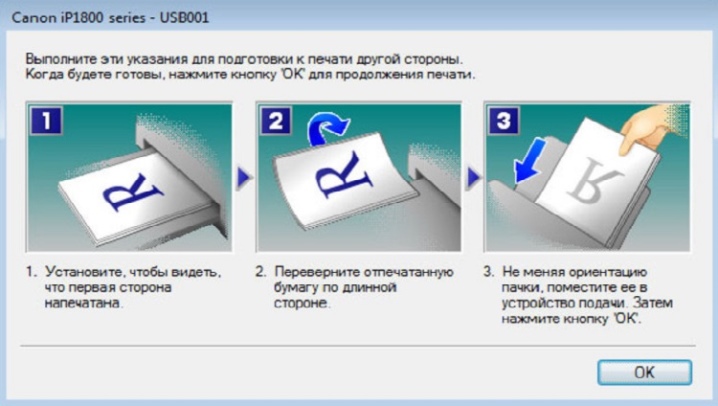
Mulige problemer
Hver person har sikkert støtt på et problem da skriveren rett og slett ikke reagerte på utførelsen av de tildelte oppgavene når de skrev ut dokumenter, eller den skrev ikke ut informasjonen riktig. Mange tanker oppsto umiddelbart: enten gikk blekket i patronen tom, eller enheten mistet forbindelsen med datamaskinen eller brøt helt sammen. Men seriøst hvert problem som oppstår har en løsning, kanskje mer enn én.
- Hvis skriveren slutter å gi "livstegn", reproduserer ikke dokumentutdata og ikke avgir noen pip, mest sannsynlig driverne er konfigurert feil, eller tilkoblingen er løs. Først bør du sjekke USB-kabeltilkoblingen til datamaskinen, sørge for at programvaren fungerer som den skal, og se etter driveroppdateringer. Etter disse manipulasjonene vil enheten definitivt starte aktivt arbeid.
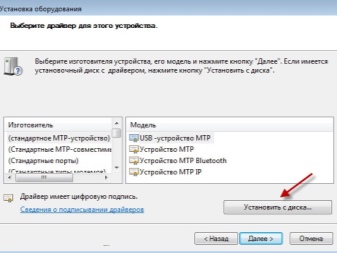

- De fleste moderne skrivere varsler PC-eieren om en lav blekkpatron... Dette kan være et signal fra selve utskriftsenheten eller en melding som dukker opp på skrivebordet. Det er imidlertid modeller som ikke gir denne informasjonen. Utskriftskvalitet kan hjelpe deg med å identifisere lave blekknivåer. Hvis teksten blir falmet, nesten gjennomsiktig, betyr det at du må bytte patronen eller fylle drivstoff.
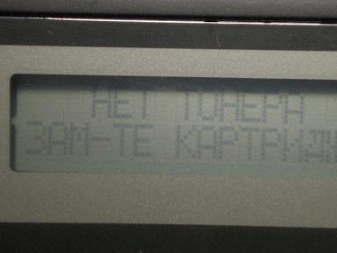

- Årsaken til utseendet på blekkstriper på trykte dokumenter ligger i skrivehodet til strukturen, mer presist i dens forurensning. For å løse dette problemet må du gå inn i utskriftsinnstillingene via hoveddatamaskinen og deretter rense skrivehodet.
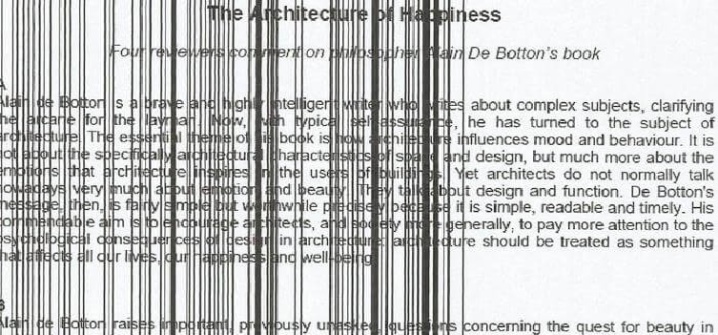
For å forlenge levetiden til kontorutstyr og ikke møte problemene med en skriversystemfeil, er det viktig å følge noen tips.
- Diagnostiser enheten en gang i måneden.
- Under diagnostikk, rengjør det indre av strukturen fra akkumulert rusk og støv.
- Hold styr på rettidige driveroppdateringer.
- Hvis kontorutstyr går i stykker, bør du ikke slappe av enheten selv og prøve å reparere de interne elementene. Det er nødvendig å kontakte servicesenteret under garantien. Hvis garantiperioden er utløpt, bør du ringe masteren.

Følgende video demonstrerer prosessen med å skrive ut til en skriver fra en datamaskin.













Kommentaren ble sendt.